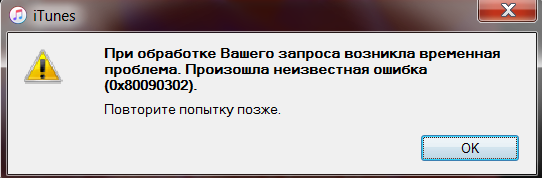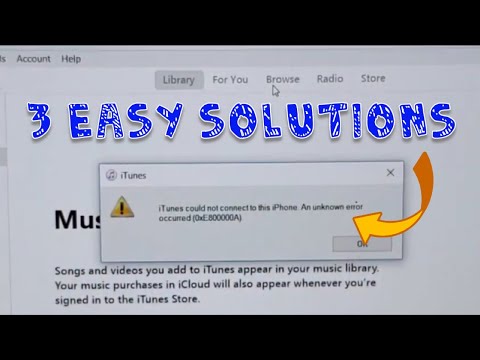Во время авторизации или активации Apple-устройства в iTunes можно наткнуться на ошибку 0x80090302. Полный текст ошибки может гласить следующее:
При обработке Вашего запроса возникла временная проблема. Произошла неизвестная ошибка (0x80090302).
Повторите попытку позже.
Разумеется, повторная попытка не решает проблему. Вот список возможных причин за этой ошибкой:
- поврежденные файлы iTunes;
- несовместимость между iTunes и ОС Windows;
- конфликт между файлами iTunes различных версий;
- проблемы с сетевым подключением.
Как избавиться от ошибки 0x80090302 в iTunes?
Метод №1 Обновление iTunes
- Откройте установленный на своем ПК iTunes;
- нажмите на «Справка» в строке меню окошка;
- выберите опцию «Проверить наличие обновлений»;
- следуйте инструкциям на экране, чтобы обновить программу до последней доступной версии.
После обновления iTunes перезагрузите компьютер, а затем проверьте наличие ошибки 0x80090302.
Метод №2 Переустановка iTunes
- Нажмите Win+R для вызова окошка «Выполнить»;
- пропишите appwiz.cpl и нажмите Enter;
- найдите установленный iTunes, нажмите на него ПКМ и выберите «Удалить»;
- скачайте установщик последней версии iTunes;
- запустите загруженный файл и следуйте инструкциям на экране.
Проверьте наличие ошибки 0x80090302 в свежеустановленном iTunes.
Метод №3 Проверка сетевого подключения
Ничего из вышеуказанного не сработало? Убедитесь, что с вашим сетевым подключением все нормально. Возможно, вас периодически отключает от Интернета. Перезапустите Wi-Fi маршрутизатор, если такой имеется в наличии.
Некоторые пользователи Windows сообщают, что они видят ошибку 0x80090302 «Убедитесь, что ваше сетевое соединение активно и попробуйте снова», кодируйте каждый раз, когда они пытаются использовать приложение iTunes для загрузки подкастов или других типов аудиовизуальных файлов, чтобы воспроизводить их локально. , У некоторых пользователей эта проблема возникает во время процедуры входа (сразу после открытия iTunes).
Ошибка Itunes 0x80090302 в Windows
Поскольку проблема вполне может быть вызвана конфликтом между iTunes и ожидающим обновлением Windows 10, запустите это руководство по устранению неполадок, обновив iTunes до последней версии. Если это не работает или у вас уже установлена последняя версия, запустите средство устранения неполадок приложения Windows или выполните полную переустановку iTunes.
Эта проблема может быть результатом конфликта между версией iTunes для настольного компьютера и обновлением Windows 10. К счастью, Apple уже исправила эту несовместимость с помощью обновления, которое было автоматически отправлено в iTunes.
Если функция автообновления отключена, вы сможете решить проблему, выполнив обновление вручную.
Чтобы обновить iTunes до последней версии, нажмите «Справка» (на панели ленты вверху), затем нажмите «Проверить наличие обновлений».
Проверка наличия обновлений в iTunes
Если доступна новая версия iTunes, утилита автоматически загрузит и установит ее. После этого перезапустите iTunes и вернитесь в «Справка»> «Проверить», чтобы проверить, установлена ли у вас последняя версия.
Если у вас уже была последняя версия iTunes, перейдите к следующему способу ниже.
Способ 2. Запуск средства устранения неполадок приложений Windows
Как было подтверждено несколькими пользователями, столкнувшимися с этой же проблемой, ошибка 0x80090302, скорее всего, появится из-за повреждения файлов в папке iTunes.
К счастью, есть один способ исправить это автоматически — запустив средство устранения неполадок приложения Windows, чтобы определить проблему, а затем применив рекомендованное исправление.
Примечание. Это исправление применимо только в том случае, если вы столкнулись с ошибкой 0x80090302 в версии iTunes для универсальной платформы Windows (UWP).
Несколько затронутых пользователей подтвердили, что эта операция позволила им автоматически решить проблему. Пройдя все этапы, они смогли успешно войти в iTunes и без проблем загружать аудиофайлы локально.
Вот краткое руководство по запуску средства устранения неполадок приложений Windows для решения этой проблемы:
- Нажмите клавишу Windows + R, чтобы открыть диалоговое окно «Выполнить». Затем введите «текстовые настройки: поиск и устранение неисправностей» в текстовом поле и нажмите Enter, чтобы открыть вкладку «Устранение неполадок» в меню «Настройки».
Доступ к средству устранения неполадок активации
- На вкладке «Устранение неполадок Windows» перейдите в правую часть экрана и прокрутите до раздела «Поиск и устранение других проблем». Затем нажмите «Приложения Windows Store» и нажмите «Запустить средство устранения неполадок», чтобы открыть утилиту.
Запустите средство устранения неполадок приложений Магазина Windows
- Как только вы окажетесь в утилите приложений Магазина Windows, терпеливо дождитесь завершения первоначального сканирования. Если найдена жизнеспособная стратегия исправления, следуйте инструкциям на экране, чтобы применить рекомендуемое исправление (в зависимости от проблемы, с которой вы работаете). Нажмите на Применить это исправление, чтобы применить рекомендуемое исправление.
Применить это исправлениеПримечание. В зависимости от выявленной проблемы может потребоваться выполнить ряд ручных настроек.
- После того, как исправление будет успешно применено, перезагрузите компьютер и посмотрите, будет ли проблема решена после завершения следующего запуска.
Если проблема не устранена, перейдите к следующему потенциальному решению ниже.
Способ 2: переустановка iTunes
Так как ошибка 0x80090302, скорее всего, вызвана повреждением какого-либо типа файла из папки iTunes, вы можете исправить проблему, переустановив приложение iTunes — обновление приложения может не сработать.
Подобные проблемы, связанные с коррупцией, обычно появляются после заражения вредоносным ПО или после того, как антивирусная проверка завершила карантин некоторых файлов из папки установки iTunes. Если этот сценарий применим, вы сможете исправить проблему, удалив iTunes и повторно загрузив последнюю версию.
Но имейте в виду, что шаги для этого будут отличаться в зависимости от версии iTunes, которую вы используете на своем компьютере Windows — версия для настольного компьютера или UWP (универсальная платформа Windows).
Для удобства пользователей обоих типов мы создали два отдельных руководства, которые помогут вам переустановить приложение iTunes. Следуйте инструкциям, применимым к используемому вами приложению iTunes.
Вариант 1. Переустановка iTunes UWP
- Откройте диалоговое окно «Выполнить», нажав клавишу Windows + R. Затем введите «ms-settings: appsfeatures» и нажмите Enter, чтобы открыть вкладку «Приложения и компоненты» приложения «Настройки».
Доступ к меню приложений и функций
- Когда вы окажетесь в меню «Приложения и функции», воспользуйтесь функцией поиска непосредственно в разделе «Приложения и функции» для поиска «iTunes». Далее нажмите на Дополнительные параметры.
Доступ к меню «Дополнительные параметры» в iTunes
- Как только вы окажетесь в меню «Дополнительные параметры» iTunes, прокрутите весь путь до вкладки «Сброс» и нажмите кнопку «Сброс».
Сброс приложения iTunes
- Нажмите «Сброс» в окне окончательного подтверждения, чтобы начать процесс сброса, затем дождитесь завершения операции. Состояние приложения iTunes будет возвращено к состоянию по умолчанию, и каждый компонент будет переустановлен.
Примечание. Любые медиафайлы iTunes, которые вы храните локально, не будут затронуты этой операцией сброса. - После завершения процесса снова откройте iTunes и посмотрите, решена ли теперь проблема.
Вариант 2: переустановка iTunes (настольная версия)
- Откройте диалоговое окно «Выполнить», нажав клавишу Windows + R. Затем введите «appwiz.cpl» внутри текстового поля и нажмите клавишу «Ввод», чтобы открыть окно «Программы и компоненты».
Введите appwiz.cpl и нажмите Enter, чтобы открыть страницу установленных программ в Windows
- Как только вы окажетесь на экране «Программы и компоненты», прокрутите список приложений, щелкните правой кнопкой мыши приложение iTunes и выберите «Удалить». Далее следуйте инструкциям на экране для завершения процесса удаления.
- После удаления основного приложения iTunes повторите ту же процедуру удаления с остальным дополнительным программным обеспечением Apple. Вы можете отфильтровать список программ через Publisher и удалить все, что подписано Apple Inc.
- Как только все релевантное будет удалено, перезагрузите компьютер и дождитесь завершения следующего запуска.
- После следующей успешной загрузки перейдите по этой ссылке (Вот) в браузере по умолчанию и нажмите Windows (в разделе «Поиск других версий»).
Загрузка настольной версии iTunes
- После успешной загрузки исполняемого файла откройте его и следуйте инструкциям на экране, чтобы переустановить iTunes на своем компьютере.
Установка iTunes на ваш компьютерПримечание. Эта операция также установит дополнительное программное обеспечение, которое вы ранее удалили на шаге 3.
- Как только установка будет завершена, перезагрузите компьютер и проверьте, решена ли проблема при следующем запуске системы.
Содержание
- Метод 1: обновление iTunes до последней версии
- Метод 2: запуск средства устранения неполадок приложений Windows
- Метод 2: переустановка iTunes
Некоторые пользователи Windows сообщают, что видят Ошибка 0x80090302 «Убедитесь, что ваше сетевое подключение активно, и повторите попытку» кода каждый раз, когда они пытаются использовать приложение iTunes для загрузки подкастов или других типов аудиофайлов для их локального воспроизведения. У некоторых пользователей проблема возникает во время процедуры входа (сразу после открытия iTunes).
Поскольку проблема вполне может быть вызвана конфликтом между iTunes и ожидающим обновлением Windows 10, запустите это руководство по устранению неполадок, обновив iTunes до последней версии. Если это не работает или у вас уже установлена последняя версия, запустите средство устранения неполадок приложения Windows или выполните полную переустановку iTunes.
Эта проблема может быть результатом конфликта между настольной версией iTunes и обновлением Windows 10. К счастью, Apple уже устранила эту несовместимость с помощью обновления, которое было автоматически загружено в iTunes.
Если функция автоматического обновления отключена, вы сможете решить проблему, выполнив обновление вручную.
Чтобы обновить iTunes до последней версии, нажмите Помогите (на ленте вверху), затем нажмите Проверить обновления.
Если доступна новая версия iTunes, утилита автоматически загрузит и установит ее. После этого перезапустите iTunes и вернитесь в Помощь> Проверить чтобы узнать, установлена ли у вас последняя версия.
Если у вас уже была последняя версия iTunes, перейдите к следующему способу ниже.
Метод 2: запуск средства устранения неполадок приложений Windows
Как было подтверждено несколькими разными пользователями, столкнувшимися с этой же проблемой, 0x80090302 ошибка скорее всего, появится из-за какого-либо типа повреждения файла внутри папки iTunes.
К счастью, есть один способ исправить это автоматически — запустить средство устранения неполадок приложения Windows, чтобы определить проблему, а затем применить рекомендуемое исправление.
Примечание: Это исправление применимо, только если вы столкнулись с 0x80090302 ошибка с Универсальная платформа Windows (UWP) версия iTunes.
Несколько затронутых пользователей подтвердили, что эта операция позволила им автоматически решить проблему. Пройдя все шаги, они смогли успешно войти в iTunes и без проблем загрузить аудиофайлы локально.
Вот краткое руководство по запуску средства устранения неполадок приложений Windows, чтобы решить эту проблему:
- Нажмите Клавиша Windows + R открыть Бегать диалоговое окно. Затем введите «’ms-settings: устранение неполадок » внутри текстового поля и нажмите Войти открыть Исправление проблем вкладка Настройки меню.
- На вкладке «Устранение неполадок Windows» перейдите в правую часть экрана и прокрутите вниз до Найдите и устраните другие проблемы раздел. Далее нажмите на Приложения Магазина Windows и нажмите на Запустите средство устранения неполадок чтобы открыть утилиту.
- Как только вы окажетесь внутри Приложения Магазина Windows утилита, терпеливо дождитесь завершения первоначального сканирования.Если найдена жизнеспособная стратегия восстановления, следуйте инструкциям на экране, чтобы применить рекомендованное исправление (в зависимости от проблемы, с которой вы имеете дело). Нажмите на Применить это исправление чтобы применить рекомендованное исправление.
Примечание: В зависимости от выявленной проблемы вам может потребоваться выполнить ряд ручных настроек.
- После успешного применения исправления перезагрузите компьютер и посмотрите, будет ли проблема решена после завершения следующего запуска.
Если проблема не устранена, перейдите к следующему потенциальному исправлению ниже.
Метод 2: переустановка iTunes
Поскольку 0x80090302 ошибка скорее всего, вызвано каким-либо типом повреждения файла, происходящего из папки iTunes, вы сможете решить проблему, переустановив приложение iTunes — обновление приложения может не помочь.
Подобные проблемы с повреждением обычно возникают после заражения вредоносным ПО или после того, как антивирусное сканирование завершило карантин некоторых файлов из папки установки iTunes. Если этот сценарий применим, вы сможете решить проблему, удалив iTunes и повторно загрузив последнюю версию.
Но имейте в виду, что шаги для этого будут разными в зависимости от версии iTunes, которую вы используете на своем компьютере с Windows — настольной версии или UWP (универсальная платформа Windows).
Чтобы учесть оба типа пользователей, мы создали два отдельных руководства, которые помогут вам переустановить приложение iTunes. Следуйте руководству, применимому к используемому вами приложению iTunes.
Вариант 1. Переустановка iTunes UWP
- Откройте Бегать диалоговое окно, нажав Клавиша Windows + R. Затем введите ‘ms-settings: appsfeatures ’ и ударил Войти открыть Приложения и функции вкладка Настройки приложение.
- Как только вы окажетесь внутри Приложения и функции меню, воспользуйтесь функцией поиска прямо под Приложения и функции искать «ITunes». Затем нажмите на Расширенные опции.
- Как только вы окажетесь внутри Расширенные опции меню iTunes, прокрутите вниз до Сброс вкладку и нажмите на Сброс кнопка.
- Нажмите Сброс при последнем запросе подтверждения, чтобы начать процесс сброса, затем дождитесь завершения операции. Состояние приложения iTunes будет возвращено к состоянию по умолчанию, и каждый компонент будет переустановлен.
Примечание: Эта операция сброса не повлияет на любые медиафайлы iTunes, которые вы храните локально. - После завершения процесса снова откройте iTunes и посмотрите, решена ли проблема.
Вариант 2: переустановка iTunes (настольная версия)
- Откройте Бегать диалоговое окно, нажав Клавиша Windows + R. Затем введите ‘Appwiz.cpl’ внутри текстового поля и нажмите Войти открыть Программы и особенности окно.
- Как только вы окажетесь внутри Программы и особенности экрана, прокрутите список приложений, щелкните правой кнопкой мыши приложение iTunes и выберите Удалить. Затем следуйте инструкциям на экране, чтобы завершить процесс удаления.
- После удаления основного приложения iTunes повторите ту же процедуру удаления с остальной частью дополнительного программного обеспечения Apple. Вы можете отфильтровать список программ через Издатель и удалите все, что подписано Apple Inc..
- Как только все необходимое будет удалено, перезагрузите компьютер и дождитесь завершения следующего запуска.
- После следующей успешной загрузки перейдите по этой ссылке (Вот) из браузера по умолчанию и нажмите Windows (под Ищу другие версии).
- После успешной загрузки исполняемого файла откройте его и следуйте инструкциям на экране, чтобы переустановить iTunes на вашем компьютере.
Примечание: Эта операция также установит дополнительное программное обеспечение, которое вы ранее удалили на шаге 3.
- Как только установка будет завершена, перезагрузите компьютер и посмотрите, будет ли проблема решена при следующем запуске системы.
Обновлено Июнь 2023: остановите эти сообщения об ошибках и устраните распространенные проблемы с помощью этого инструмента. Получить сейчас в эту ссылку
- Скачайте и установите программного обеспечения.
- Он просканирует ваш компьютер на наличие проблем.
- Затем инструмент исправить проблемы которые были найдены.
Некоторые пользователи Windows сообщают, что всякий раз, когда они пытаются загрузить подкасты или другие типы аудиофайлов для локального воспроизведения с помощью iTunes, они видят ошибку 0x80090302 «Убедитесь, что ваше сетевое подключение установлено, и повторите попытку». Некоторые пользователи сталкиваются с проблемой при входе в систему (сразу после открытия iTunes).
Поскольку проблема может быть вызвана конфликтом между iTunes и ожидающим обновлением Windows 10, запустите это руководство по устранению неполадок, обновление iTunes до последней версии. Если это не работает или у вас уже установлена последняя версия, запустите средство устранения неполадок приложения Windows или выполните полную переустановку iTunes.
Проверьте соединение между вашим ПК и устройством
Нам нужно проверить статус подключения на основе ошибки. 0x80090302 — одна из ошибок подключения. Устройства подключения, необходимые для подключения вашего ПК и устройства, включают кабель USB, порт USB, порт устройства и состояние сети. Чтобы проверить все это, вы можете подключить свой iPhone к другим устройствам, чтобы увидеть, есть ли проблема с кабелем USB или с подключением вашего iPhone, iPad и т. д. D. Вы также можете попробовать использовать другую сеть или Wi-Fi. Fi, чтобы проверить состояние сети. Как только вы найдете причину ошибки, все, что вам нужно сделать, это настроить плохое соединение, чтобы исправить ошибку.
Эта проблема может быть вызвана конфликтом между настольной версией ITunes и обновление Windows 10. К счастью, Apple уже устранила эту несовместимость с помощью обновления, которое было автоматически отправлено в iTunes.
Если автоматическое обновление отключено, проблему можно решить, обновив вручную.
Обновлено: июнь 2023 г.
Этот инструмент настоятельно рекомендуется, чтобы помочь вам исправить вашу ошибку. Кроме того, этот инструмент обеспечивает защиту от потери файлов, вредоносных программ и аппаратных сбоев, а также оптимизирует работу вашего устройства для достижения максимальной производительности. Если у вас уже есть проблема с компьютером, это программное обеспечение может помочь вам решить ее и предотвратить повторение других проблем:
- Шаг 1: Установите инструмент восстановления и оптимизации ПК. (Виндовс 10, 8, 7, ХР, Виста).
- Шаг 2: Нажмите Начать сканирование чтобы определить, какие проблемы вы испытываете с вашим компьютером.
- Шаг 3: Нажмите Починить всечтобы решить все проблемы.
Чтобы обновить iTunes до последней версии, нажмите «Справка» (на ленте вверху), а затем нажмите «Проверить наличие обновлений».
Когда доступна новая версия iTunes, утилита загружает и устанавливает ее автоматически. После этого перезапустите iTunes и вернитесь в «Справка» > «Проверьте, установлена ли у вас последняя версия».
Использование восстановления системы
Вот еще один эффективный способ исправить код ошибки iTunes 0x80090302 на вашем ПК с Windows:
1) Введите rstrui.exe в поле команды запуска.
2) Выберите «Выбрать другую точку восстановления» и нажмите «Далее» в окне «Восстановление системы».
3) Выберите iTunes из списка и нажмите «Далее».
4) В окне «Подтверждение точки восстановления» нажмите «Готово».
5) Выберите Да в окне предупреждения.
После восстановления перезагрузите компьютер.
Попробуйте другой компьютер
Что ж! Прежде чем вы получите TunesCare, вы можете убедиться, что на вашем компьютере нет проблем. Если что-то не так с вашим ПК, например, устаревшая Windows, которая не поддерживает последнюю версию iTunes, заражение вирусом или отсутствие установленного драйвера USB. Лучше переключиться на другой компьютер и посмотреть, подходит ли он вам. Однако вы не сможете восстановить iOS с помощью iTunes из-за отсутствия резервной копии.
В этой статье упоминаются 4 простых метода эффективного исправления ошибки iTunes 0x80090302. Вы можете прочитать эти методы и выбрать тот, который вам больше нравится. В дополнение к вышеуказанным методам вы можете перезагрузить компьютер и устройство или обратиться в службу поддержки Apple, чтобы попробовать.
ОДОБРЕННЫЙ: Чтобы исправить ошибки Windows, нажмите здесь.
Сообщение Просмотров: 269
Genius results can’t be updated right now. An unknown error occurred (0x80090302)
I was trying to update my iCloud music library via iTunes on my Windows PC. Past 2 months it was working good and past 1 day am facing the Genius results can’t be updated right now. I tried to logout and login again but no luck and uninstalled the itunes and reinstalled again but same error. I have the large size playlist. So, please hep me and how to fix this issue?
Windows
Posted on Feb 16, 2023 11:55 PM
Genius results can’t be updated right now. An unknown error occurred (0x80090302)